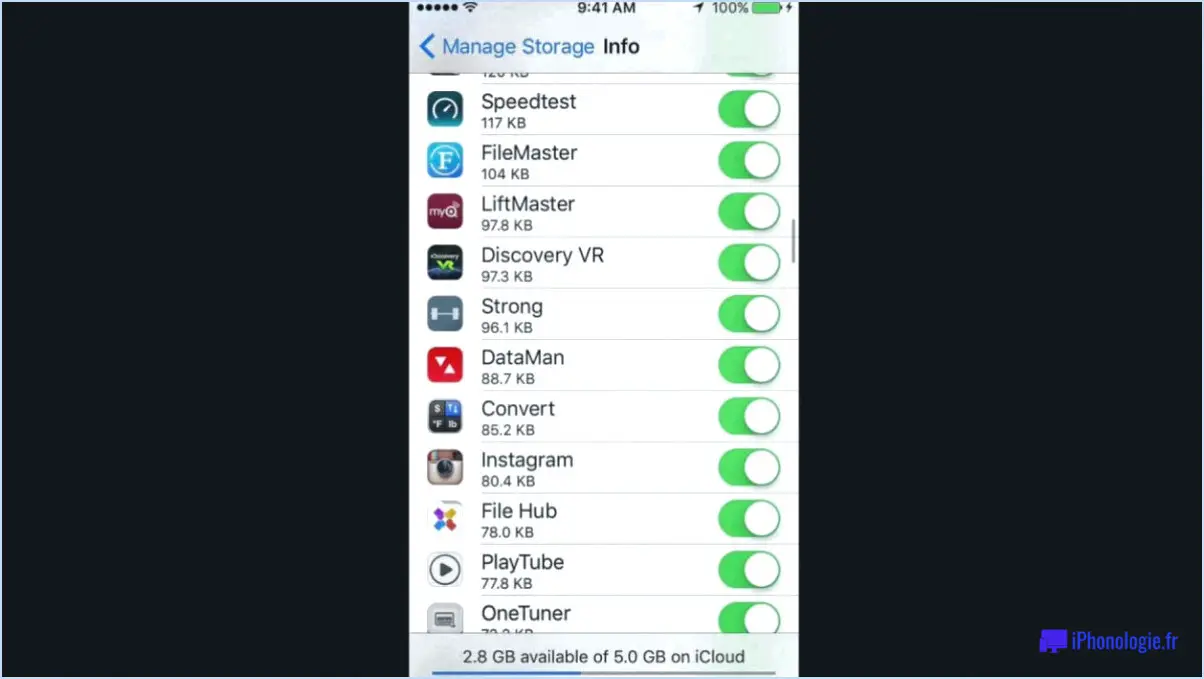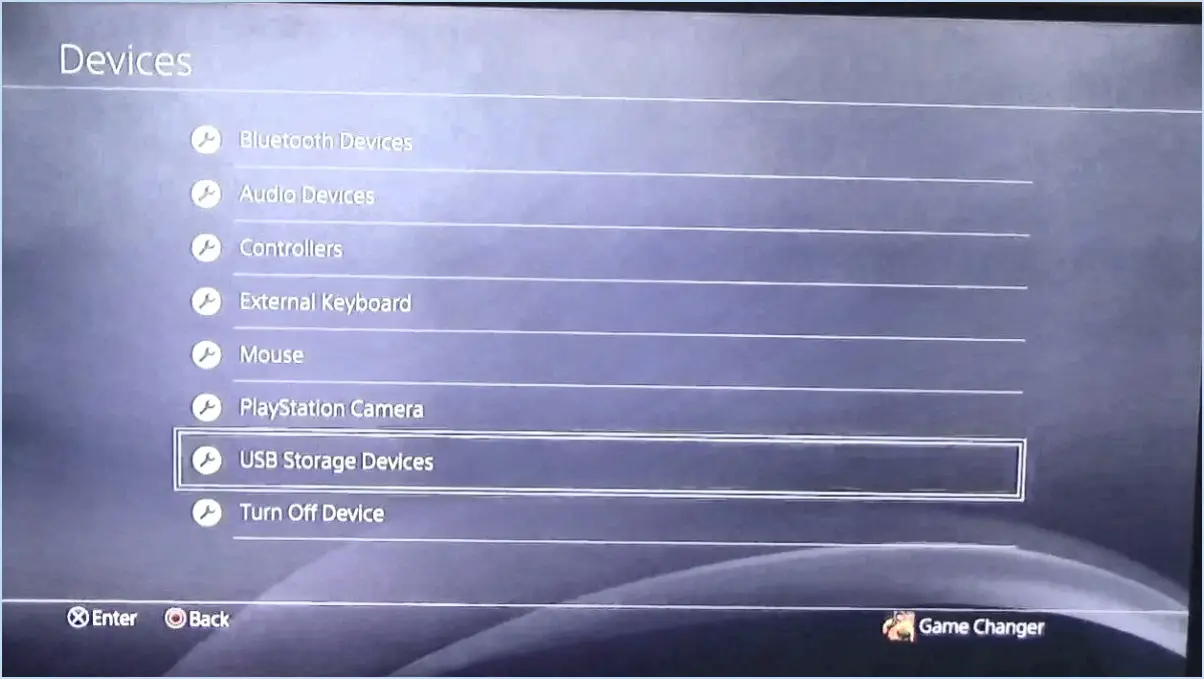Comment utiliser hyperx cloud 2 sur ps4?

Pour utiliser le casque de jeu HyperX Cloud 2 sur votre PlayStation 4 (PS4), suivez les étapes suivantes pour une expérience audio fluide :
- Branchez le câble audio de 3,5 mm : Commencez par brancher une extrémité du câble audio de 3,5 mm fourni dans la prise audio de 3,5 mm du casque HyperX Cloud 2. Veillez à ce qu'il soit bien inséré pour maintenir une connexion stable.
- Connectez à la manette de la PS4 : Prenez l'autre extrémité du câble audio de 3,5 mm et insérez-la dans la sortie audio située sur votre contrôleur PS4. Cette connexion permet à l'audio de passer de la console à votre casque.
- Ajustez les paramètres audio sur la PS4 : Une fois les connexions physiques effectuées, il est important de configurer les paramètres audio sur votre PS4 afin d'optimiser la sortie audio pour l'HyperX Cloud 2. Accédez au menu principal de la PS4 et naviguez jusqu'à "Paramètres". De là, sélectionnez "Périphériques" puis "Périphériques audio".
- Choisissez l'HyperX Cloud 2 comme sortie audio principale : Dans le menu "Périphériques audio", localisez l'option "Périphérique de sortie" et sélectionnez "Casque connecté à la manette". Cela garantit que la PS4 achemine l'audio vers votre casque.
- Ajustez les paramètres du microphone (en option) : Si vous souhaitez utiliser la fonction microphone de l'HyperX Cloud 2, vous pouvez ajuster les paramètres du microphone dans le même menu "Audio Devices". Sélectionnez "Ajuster le niveau du microphone" pour modifier la sensibilité du microphone en fonction de vos préférences.
Une fois ces étapes terminées, vous pouvez maintenant profiter de la qualité audio améliorée fournie par l'HyperX Cloud 2 lorsque vous jouez sur votre PS4. L'amplificateur intégré et le processeur de signal numérique offriront un son immersif, vous permettant d'entendre chaque détail et de communiquer efficacement avec vos coéquipiers si vous choisissez d'utiliser le microphone.
N'oubliez pas de maintenir le firmware de votre HyperX Cloud 2 à jour en visitant régulièrement le site officiel d'HyperX. Vous aurez ainsi accès aux dernières fonctionnalités et améliorations de votre casque.
L'HyperX Cloud 2 fonctionne-t-il sur PS4?
Oui, le HyperX Cloud 2 est compatible avec le casque PlayStation 4 (PS4). Cela signifie que vous pouvez connecter l'HyperX Cloud 2 à votre console PS4 et profiter de ses fonctionnalités audio pendant le jeu. Le casque offre une expérience de jeu immersive grâce à son son de haute qualité et à son design confortable.
Voici quelques points clés concernant la compatibilité de l'HyperX Cloud 2 avec la PS4 :
- Connexion filaire: Le casque HyperX Cloud 2 se connecte à la manette de la PS4 à l'aide d'une prise audio de 3,5 mm. Il suffit de le brancher sur la manette, et le tour est joué.
- Son surround virtuel 7.1: La carte son intégrée au casque offre un son surround 7.1 virtuel sur PC, mais elle fonctionne en mode stéréo lorsqu'elle est connectée à la PS4. La qualité audio reste toutefois impressionnante.
- Contrôle audio en ligne: Le casque est doté d'un boîtier de commande en ligne, qui vous permet de régler le volume, de couper le microphone et de basculer le son surround virtuel 7.1 sur les appareils pris en charge.
En conclusion, si vous êtes un joueur PS4 à la recherche d'un casque compatible, l'HyperX Cloud 2 est un choix solide qui offre d'excellentes performances audio. Profitez d'une expérience de jeu améliorée avec ce casque polyvalent.
Comment connecter l'HyperX Cloud 2?
Pour connecter votre casque HyperX Cloud 2, vous avez deux options : utiliser le port USB 3.1 Type-C ou le port HDMI. Voici comment vous pouvez procéder :
- USB 3.1 Type-C: Localisez le port USB 3.1 Type-C sur votre ordinateur. Il s'agit d'un petit port rectangulaire. Prenez l'extrémité USB du câble Cloud 2 et insérez-la dans le port USB 3.1 Type-C. Veillez à ce que la connexion soit sécurisée. Une fois connecté, votre casque devrait être prêt à être utilisé.
- HDMI: Trouvez le port HDMI de votre ordinateur. Il s'agit d'un port trapézoïdal plus large, généralement utilisé pour connecter des moniteurs ou des téléviseurs. Prenez l'extrémité HDMI du câble Cloud 2 et branchez-la sur le port HDMI de votre ordinateur. Veillez à ce que la connexion soit solide. Une fois connecté, votre casque devrait être reconnu et le son devrait y être acheminé.
N'oubliez pas que les connexions USB 3.1 Type-C et HDMI offrent toutes deux des fonctionnalités différentes, choisissez donc la méthode de connexion en fonction de vos besoins.
Le son surround de l'HyperX Cloud 2 fonctionne-t-il sur PS4?
Absolument ! Le HyperX Cloud 2 est entièrement compatible avec le PlayStation 4 (PS4) et prend en charge 5.1 surround. Cela signifie que vous pouvez vous plonger dans une expérience audio immersive lorsque vous jouez sur votre PS4. La technologie audio avancée du Cloud 2 offre des signaux audio directionnels précis, ce qui vous permet d'entendre les sons provenant de différentes directions et d'acquérir un avantage concurrentiel dans les jeux. Que vous exploriez des mondes virtuels ou que vous participiez à des batailles multijoueurs intenses, les capacités de son surround du Cloud 2 amélioreront votre expérience de jeu sur la PS4. Profitez d'une qualité audio palpitante et d'une précision sans faille grâce à cet excellent casque !
L'HyperX Cloud 2 a-t-il besoin de pilotes?
HyperX Cloud 2 ne nécessite pas de pilotes. pilotes. Ce casque est plug-and-play ce qui signifie qu'il peut être connecté directement à votre appareil sans qu'il soit nécessaire d'installer un logiciel supplémentaire. Le pilotes et les capacités de traitement audio sont déjà intégrés dans le casque, ce qui permet une installation facile et une utilisation immédiate. Il suffit de brancher le connecteur USB et Connecteurs audio 3,5 mm dans votre appareil compatible, et vous êtes prêt à partir. Profitez d'un son de haute qualité et d'expériences de jeu immersives sans vous soucier de l'installation de pilotes.
Qu'est-ce que le bouton 7.1 de l'HyperX Cloud 2?
L'HyperX Cloud 2 dispose d'un bouton 7.1 bien visible sur son clavier, offrant aux utilisateurs la possibilité de basculer entre deux modes de sortie audio : 7.1 et stéréo. Ce bouton est stratégiquement placé pour un accès pratique, permettant des ajustements rapides de la configuration audio. En appuyant sur le bouton 7.1, les utilisateurs peuvent basculer entre l'expérience immersive du son surround 7.1 et la configuration audio stéréo traditionnelle. Le mode 7.1 améliore la profondeur et la précision spatiale du son, créant une expérience de jeu ou multimédia plus immersive. En revanche, le mode stéréo délivre le son par les canaux gauche et droit, ce qui permet de conserver une présentation sonore plus traditionnelle. Cette polyvalence permet aux utilisateurs d'adapter la sortie audio à leurs préférences et au contenu qu'ils consomment.
L'HyperX Cloud 2 dispose-t-il d'un bouton muet?
En effet ! Le casque HyperX Cloud 2 est en effet équipé d'un bouton muet. Cette fonction pratique permet aux utilisateurs de couper rapidement et facilement le microphone pendant les conversations ou les sessions de jeu. En appuyant sur le bouton mute, vous pouvez temporairement couper le son de votre microphone, garantissant ainsi que votre voix n'est pas transmise à d'autres personnes. Cette fonction peut s'avérer particulièrement utile lorsque vous avez besoin d'un moment d'intimité ou que vous souhaitez éliminer les bruits de fond sans interrompre le cours de votre conversation ou de votre jeu. La présence d'un bouton mute sur l'HyperX Cloud 2 offre un niveau supplémentaire de contrôle et de flexibilité, améliorant ainsi l'expérience globale de l'utilisateur. Ainsi, que vous vous engagiez dans une communication d'équipe, une diffusion en continu ou que vous jouiez simplement à vos jeux préférés, le bouton mute de l'HyperX Cloud 2 vous permet de gérer sans effort la sortie audio de votre microphone.
Pourquoi mon HyperX USB ne fonctionne-t-il pas?
Si votre HyperX USB ne fonctionne pas, vous pouvez prendre quelques mesures de dépannage. Tout d'abord, assurez-vous que l'appareil est bien branché sur votre ordinateur. Si ce n'est pas le cas, essayez de le connecter à un autre port. Si le problème persiste, il peut être nécessaire de mettre à jour vos pilotes. Vous pouvez trouver les derniers pilotes pour les produits HyperX sur leur site officiel à l'adresse suivante : https://www.hyperx.com/support/downloads/. La mise à jour des pilotes permet souvent de résoudre les problèmes de compatibilité et d'améliorer les performances de l'appareil. N'oubliez pas de suivre les instructions d'installation fournies par HyperX pour une expérience sans faille.